Perbaiki: Tidak Dapat Menghapus tata letak Keyboard di Windows 10
Miscellanea / / August 04, 2021
Windows memungkinkan Anda untuk menambahkan tata letak keyboard baru jika Anda menggunakan beberapa tata letak untuk pekerjaan atau pekerjaan pribadi. Terkadang saya secara pribadi beralih antara bahasa Inggris AS dan bahasa ibu saya. Dan bagi pengguna yang ingin menambahkan atau menghapus tata letak Keyboard dapat melakukannya di Windows 10.
PC Windows dilengkapi dengan banyak daya workstation, dan tanpa perangkat input yang tepat seperti keyboard atau mouse, cukup sulit untuk menggunakan PC Anda dengan benar. Untuk mengatasi ini, Microsoft mengizinkan pengguna untuk menambahkan beberapa tata letak Keyboard ke PC mereka. Tetapi jika ada masalah, pengguna juga dapat menghapusnya untuk menghindari kesalahpahaman tata letak.
Dengan tata letak keyboard yang berbeda, ini dapat memengaruhi akurasi pengetikan Anda dan bahkan kecepatan mengetik. Banyak pengguna telah mencoba menghapus tata letak tambahan dari PC mereka tetapi tidak dapat menghapusnya tanpa panduan yang tepat.
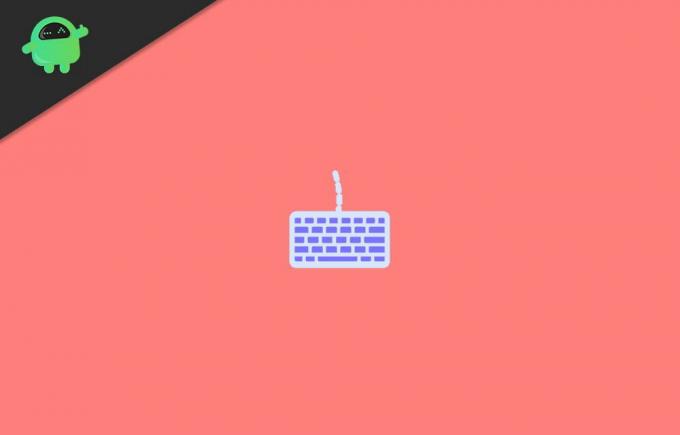
Isi Halaman
-
Perbaiki: Tidak dapat menghapus tata letak Keyboard di Windows 10
- Langkah 1: Dari Menu Pengaturan
- Langkah 2: Dari Registri
- Langkah 3: Perbaikan Permanen untuk masalah ini
- Kesimpulan
Perbaiki: Tidak dapat menghapus tata letak Keyboard di Windows 10
Sangat mudah untuk menambahkan tata letak lain langsung dari pengaturan. Namun yang terjadi adalah terkadang Anda tidak dapat menghapus tata letak keyboard yang Anda tambahkan dari PC. Namun, Anda tidak perlu khawatir karena, dalam artikel ini, kami akan menjelaskan cara memperbaiki penghapusan tata letak keyboard yang tidak Anda perlukan.
Langkah 1: Dari Menu Pengaturan
Metode yang biasa adalah menghapus tata letak keyboard tambahan dari aplikasi pengaturan. Jadi untuk melakukannya,
- Buka pengaturan di PC Anda.
- Klik pada Waktu dan wilayah dan kemudian klik Wilayah dan Bahasa.
- Sekarang klik pada Bahasa keyboard yang ingin Anda hapus.
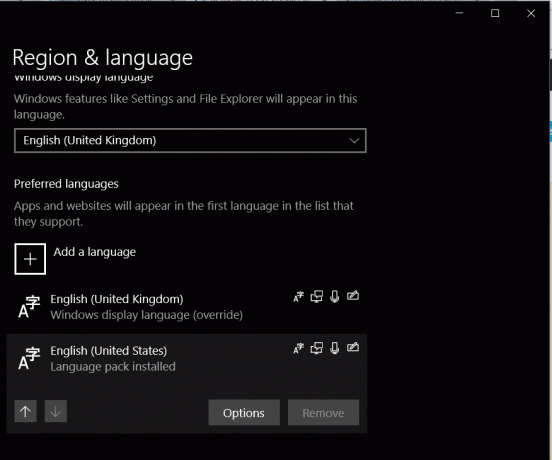
- Kemudian akhirnya, klik hapus, dan tata letak harus dihapus.
Langkah 2: Dari Registri
Masalahnya adalah, bahkan setelah menghapus tata letak, Anda mungkin masih melihatnya tercantum pada tata letak yang tersedia. Kesalahan ini umum terjadi karena beberapa file registri yang masih ada di sistem Anda. Jadi mari kita lihat bagaimana Anda dapat menghapus file registri tersebut untuk menyingkirkan tata letak keyboard.
- Buka Registri dari menu mulai.
- Navigasikan ke lokasi utama ini:
Komputer\HKEY_USERS\.DEFAULT\Keyboard Layout\Preload
- Sekarang Anda akan menemukan beberapa kunci di registri itu.
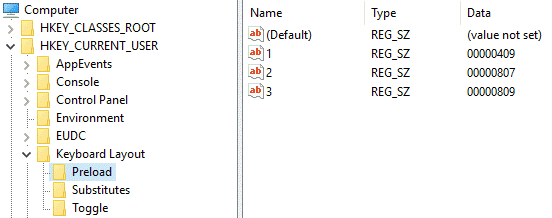
- Hapus kunci yang tidak perlu. Jika Anda ingin tahu mana yang perlu Anda hapus, cari tata letak keyboard yang Anda miliki dari ini tautan.
- Setelah menghapus kunci yang diperlukan, mulai ulang sistem Anda.
Itu dia. Anda telah berhasil menghapus tata letak keyboard dari sistem Anda.
Langkah 3: Perbaikan Permanen untuk masalah ini
Jadi jika Anda bertanya-tanya apakah saya harus mengubah file registri setiap kali saya menambah atau menghapus tata letak keyboard, Anda dapat coba perbaikan permanen ini untuk masalah ini karena masalah ini terjadi ketika Anda telah mengatur izin yang rusak untuk registri file. Tetapi Anda dapat mengubah izin tersebut sehingga masalah ini tidak sering terjadi. Untuk melakukannya,
- Klik kanan pada cabang "Preload" dan pilih "Izin".
- Klik "Lanjutan" dan klik "Nonaktifkan Warisan", dan konfirmasikan penonaktifan. Kemudian klik tombol "Terapkan".
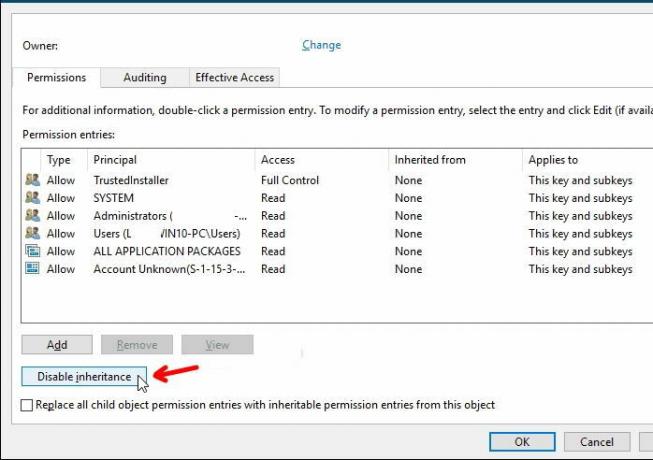
- Kembali ke “Izin untuk Pramuat” dan klik kiri pada System.
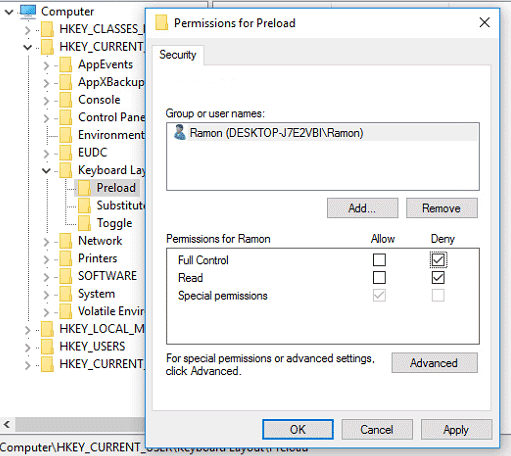
- Dalam "Izin untuk Sistem” dari jendela, UNCHECK kotak “Full Control” dan tekan “Apply”.
catatan: Berhati-hatilah saat mengubah pengaturan ini. Jangan ubah atau hapus centang nilai pada akun administrator Anda.
Iklan
Kesimpulan
Jadi itu saja, Anda dapat dengan mudah menghapus tata letak keyboard dari aplikasi pengaturan. Jika Anda tidak dapat menghapusnya dari sana karena beberapa masalah, Anda dapat menggunakan metode registri yang disebutkan di atas. Metode registri mungkin terlihat agak rumit, tetapi berfungsi sepanjang waktu tanpa masalah. Jadi saya sarankan Anda mencoba metode registri. Namun, berhati-hatilah bahwa mengubah file registri dapat menyebabkan masalah dengan PC Anda. Jadi ketika melakukannya, selalu berhati-hati dan ikuti langkah-langkah yang disebutkan. Jika tidak, Anda mungkin merusak instalasi Anda.
Pilihan Editor:
- Cara Menghapus Macro Dari File Excel
- Copot Program dengan Mudah di Windows 10
- Apakah kita memerlukan Driver NVMe di Windows | Dimana Untuk Mendownload?
- Unduh dan Instal Driver AMD Blockchain untuk Windows
- Cara Menemukan Alamat MAC Saya di Windows, macOS, dan iOS



